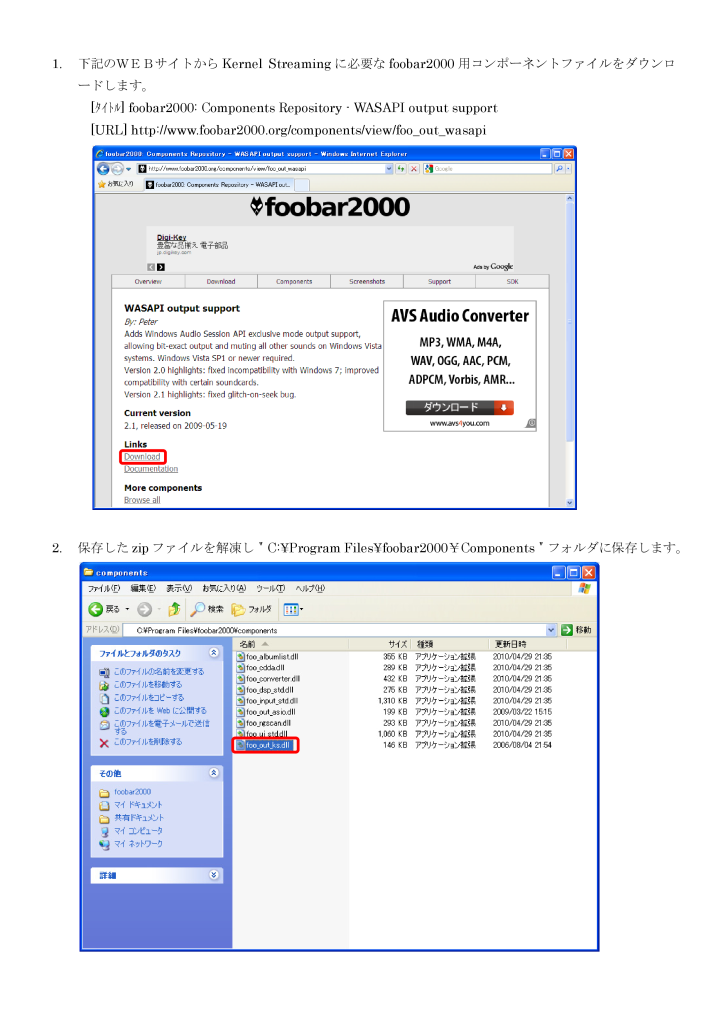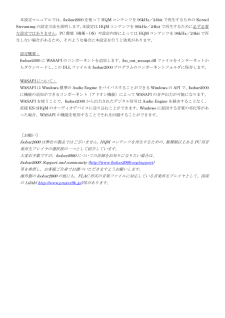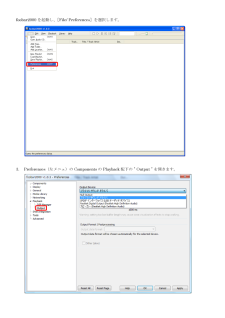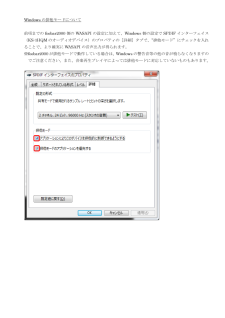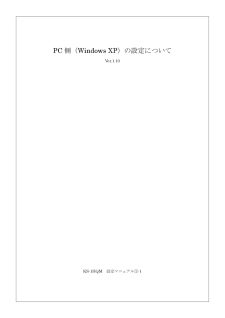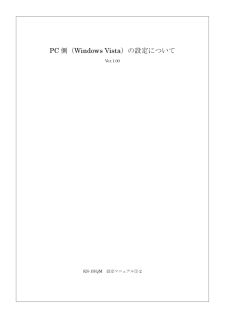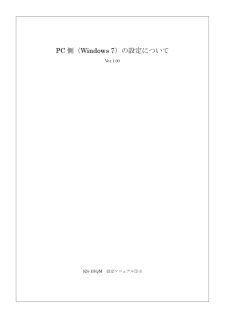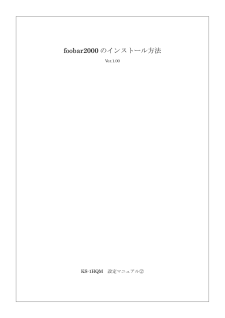1. 下記のWEBサイトからKernel Streamingに必要なfoobar2000用コンポーネントファイルをダウンロードします。 [タイトル] foobar2000: Components Repository - WASAPI output support [URL] http://www.foobar2000.org/comp onents/view/foo_out_wasapi 2. 保存したzipファイルを解凍し"C:\Program Files\foobar2000 ¥Components"フォルダに保存します。







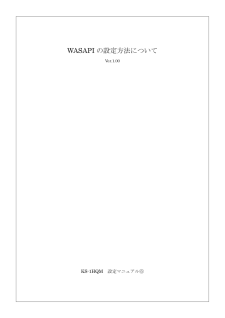


![前ページ カーソルキー[←]でも移動](http://gizport.jp/static/images/arrow_left2.png)